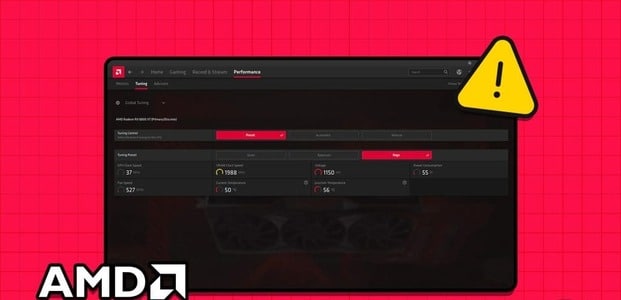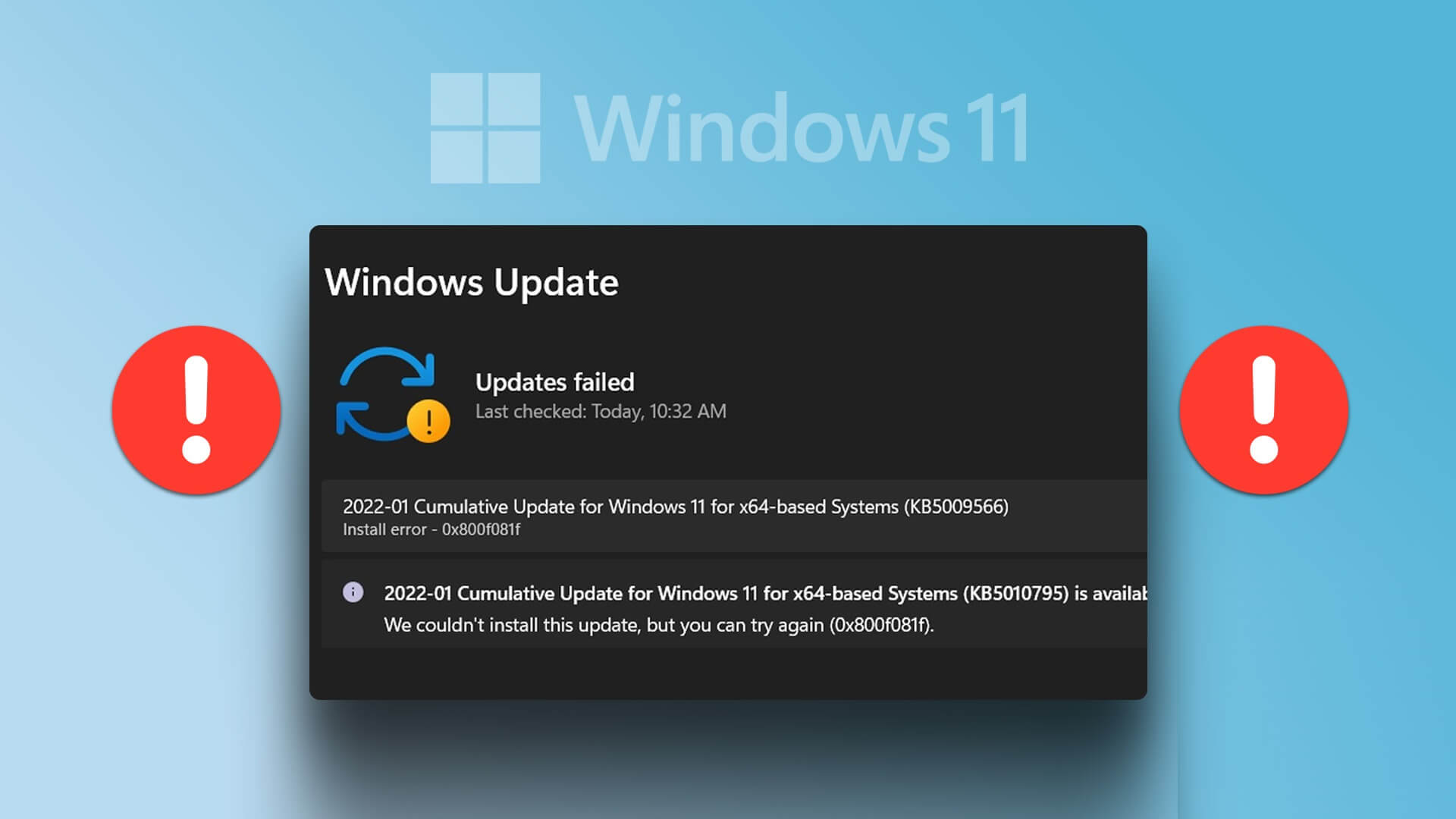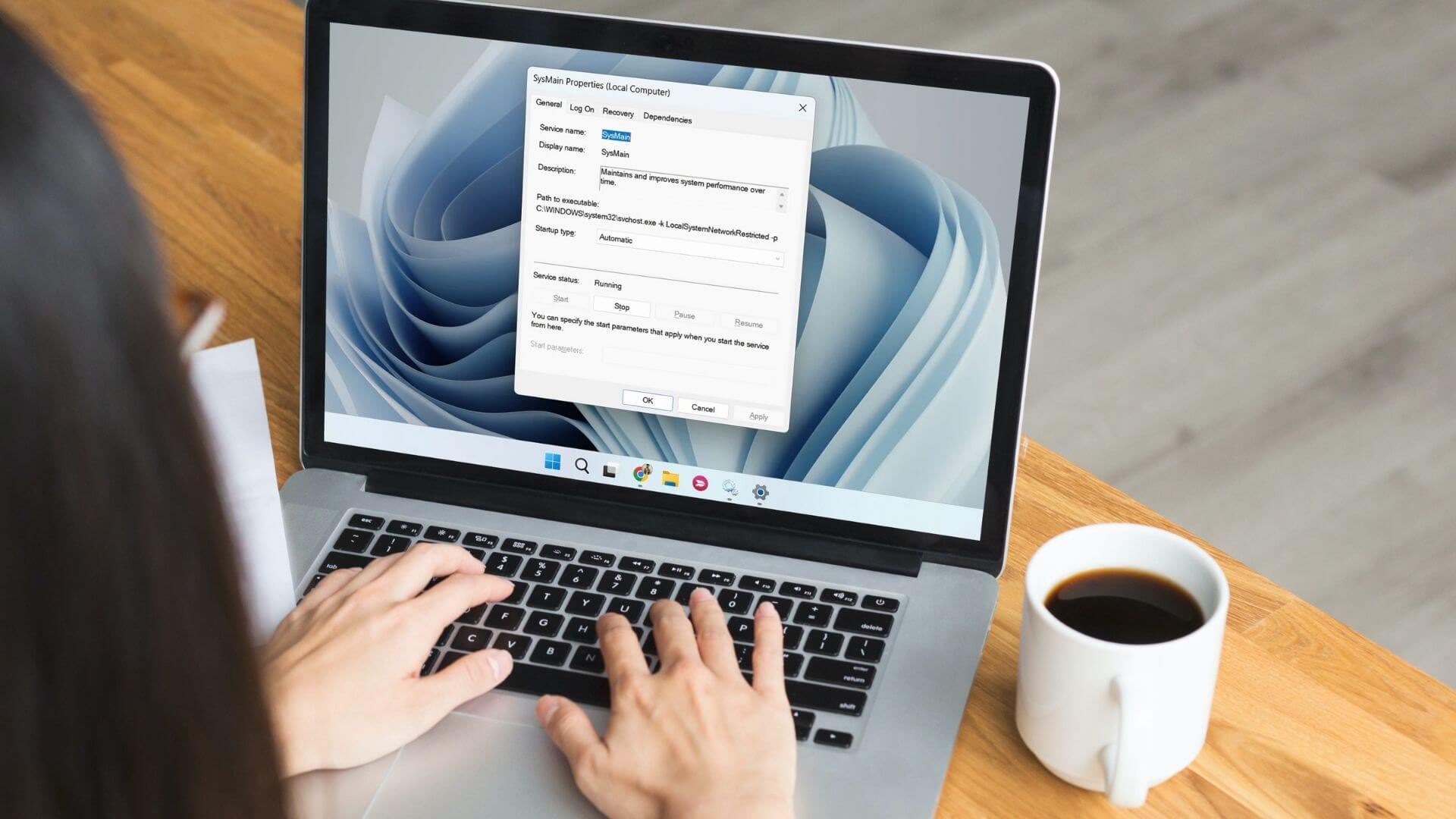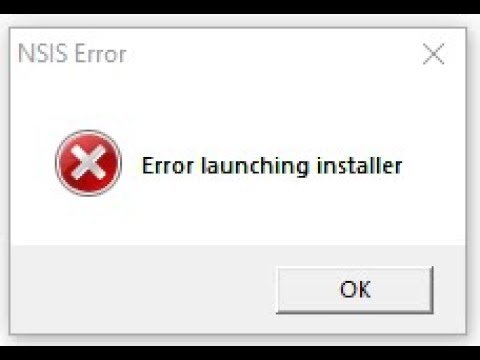Å bruke Microsoft Word på Windows er kanskje ikke alltid en problemfri opplevelse. Noen ganger kan Microsoft Word hindre deg i å forhåndsvise, åpne eller lagre dokumenter ved å vise meldingen "Word kunne ikke opprette arbeidsfilen". Sjekk midlertidig miljøvariabelfeil på din Windows 10 eller 11 datamaskin.
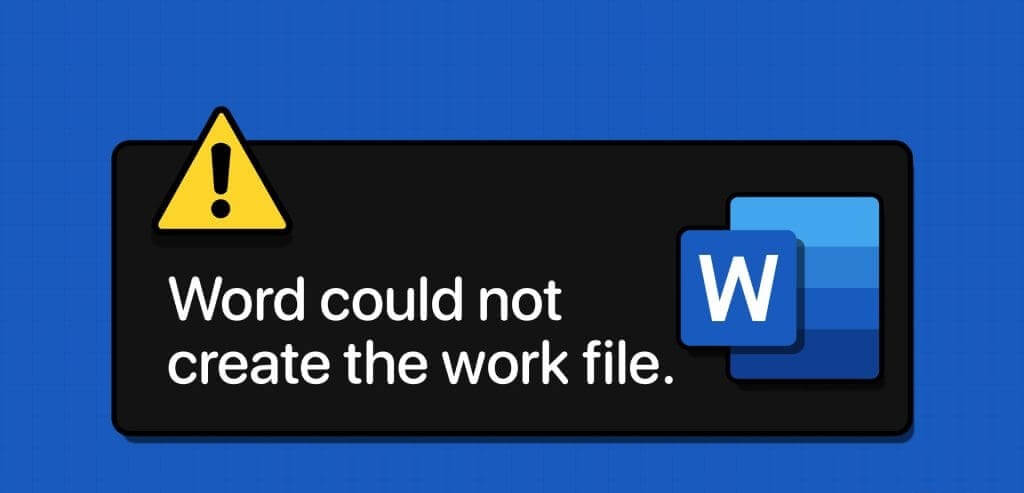
Denne tilsynelatende tvetydige feilmeldingen kan vises av flere årsaker, inkludert: skadede filer Eller problemer med disk eller miljøvariabler. I denne artikkelen vil vi diskutere de relevante løsningene for å løse denne feilen på datamaskinen din.
1. Slå av forhåndsvisningsruten
Hvis du bare får feilmeldingen "Word kunne ikke opprette arbeidsfilen" mens du forhåndsviser dokumenter i... Filutforsker, kan du slå av forhåndsvisningsruten midlertidig. Trykk på Windows-tast + E hurtigtast for å åpne Filutforsker. Klikk på Vis-menyen, gå til Vis og deaktiver alternativet Forhåndsvisningsrute.
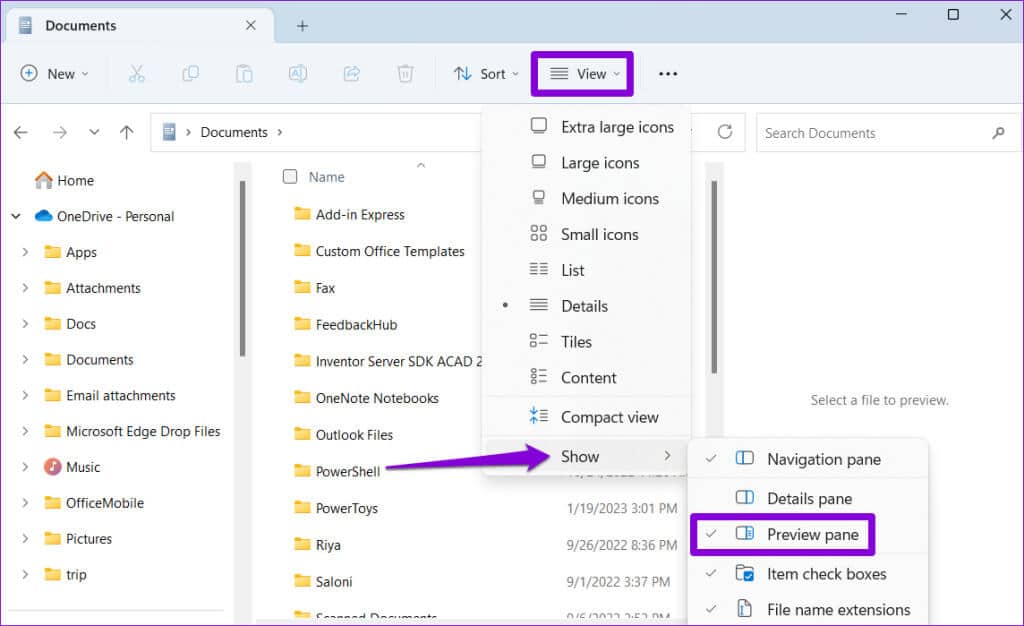
2. Kjør SFC og Scan Disk Utility
Korrupte systemfiler eller diskfeil kan forårsake slike feil på Windows. Du kan prøve Kjør System File Checker (SFC) og Check Disk-verktøyene inkludert for å se om det løser problemet.
Trinn 1: Høyreklikk på ikonet Start og velg terminal (Admin) fra listen.
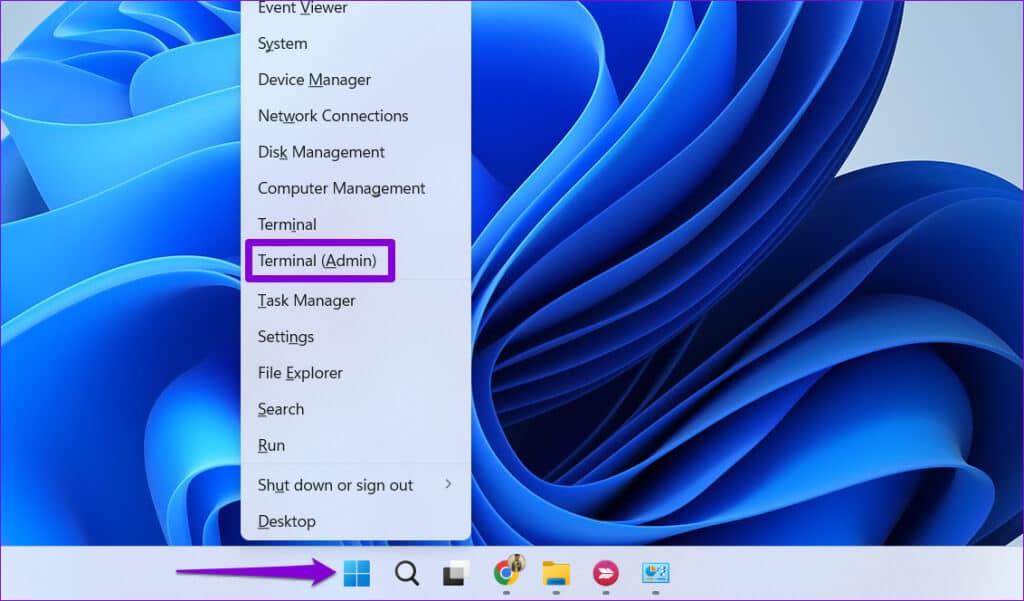
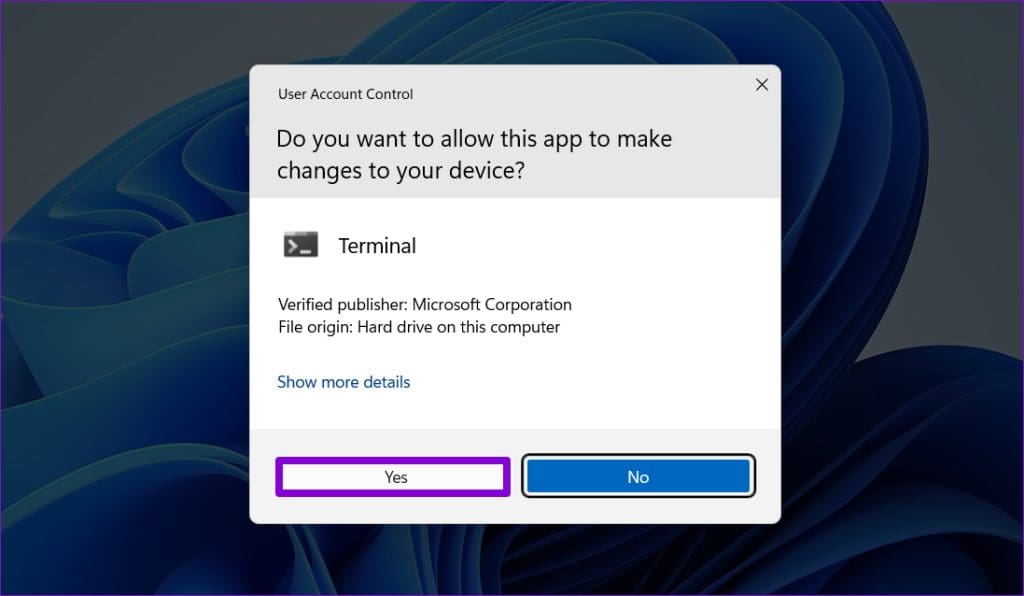
Steg 3: på Kontrollenhet, skriv inn kommandoen vist nedenfor og trykk Enter.
SFC / scannow

chkdsk c: /r /scan /perf
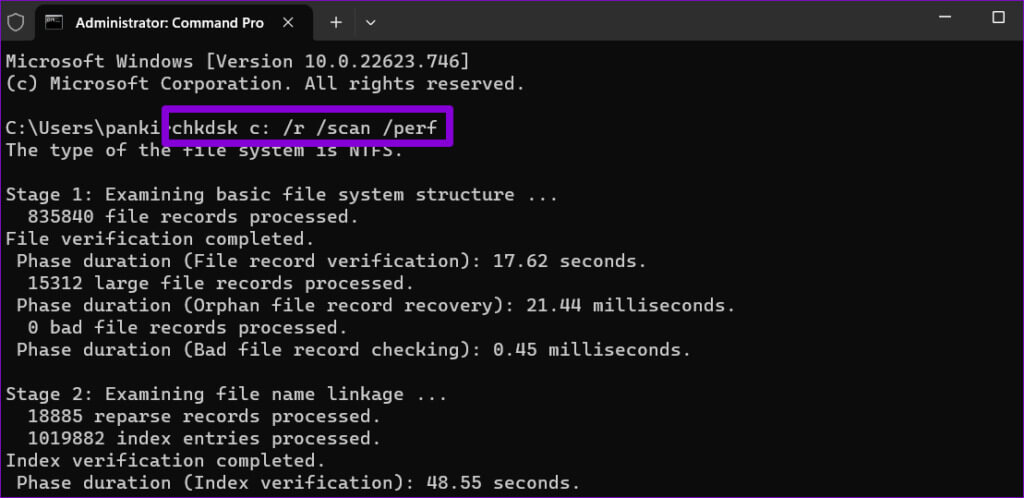
Start datamaskinen på nytt etter å ha kjørt kommandoene ovenfor, og sjekk om Microsoft Word fortsatt viser feil.
3. Legg til miljøvariabelen
Miljøvariabelen %USERPROFILE% på Windows lar programmer som Microsoft Word få tilgang til brukerspesifikke data og innstillinger. Hvis denne miljøvariabelen mangler, kan det hende at Word ikke kan opprette en arbeidsfil på datamaskinen din. Her er hvordan du kan fikse det.
Trinn 1: Trykk på Windows-tasten + I hurtigtasten for å åpne et program Innstillinger. i fanen "systemet", Rull ned for å velge "Rundt".
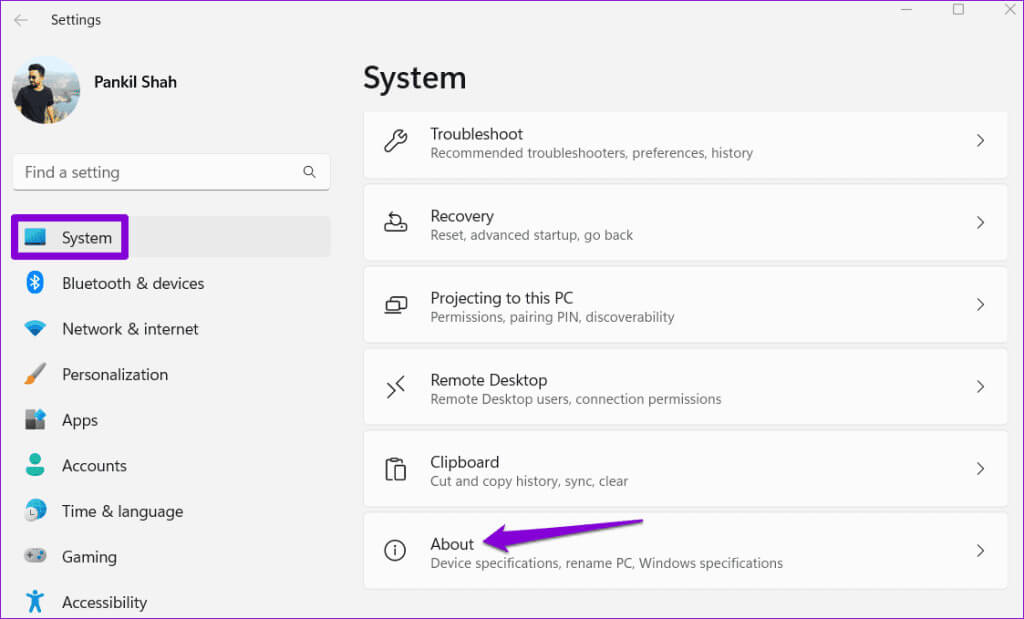
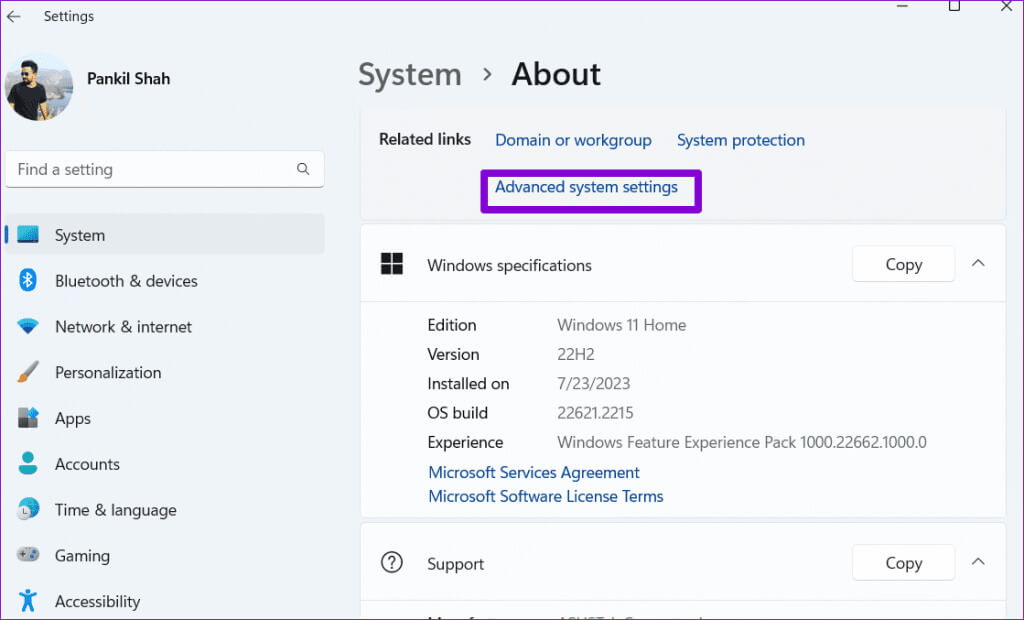
Steg 3: Klikk på knappen Miljøvariabler. Klikk deretter på knappen under Brukervariabler ny.
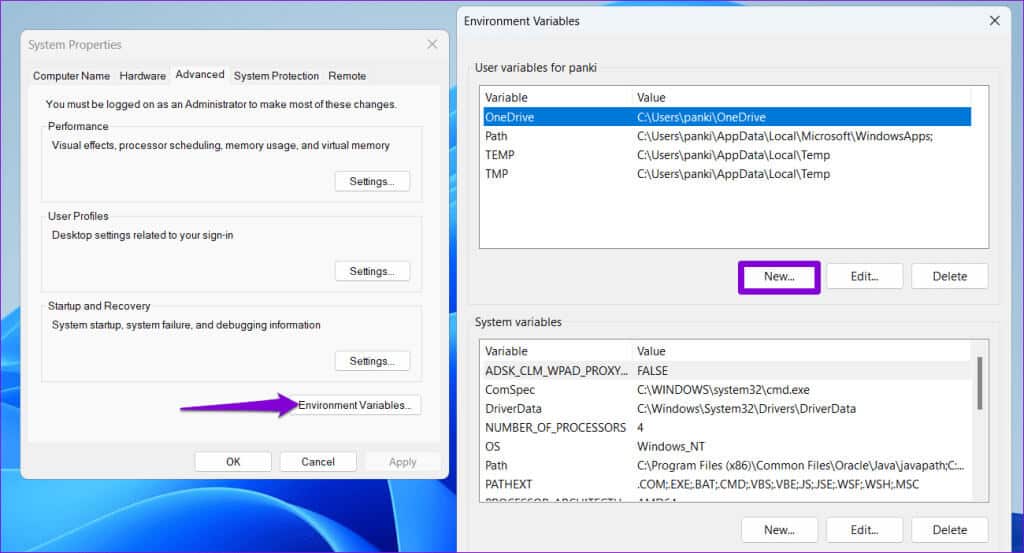
Trinn 5: Skriv inn i feltet Variabelverdi C:\Users\[DittBrukernavn]. Klikk deretter OK.
Merk: Erstatt [YourUsername] i kommandoen ovenfor med ditt faktiske brukernavn.
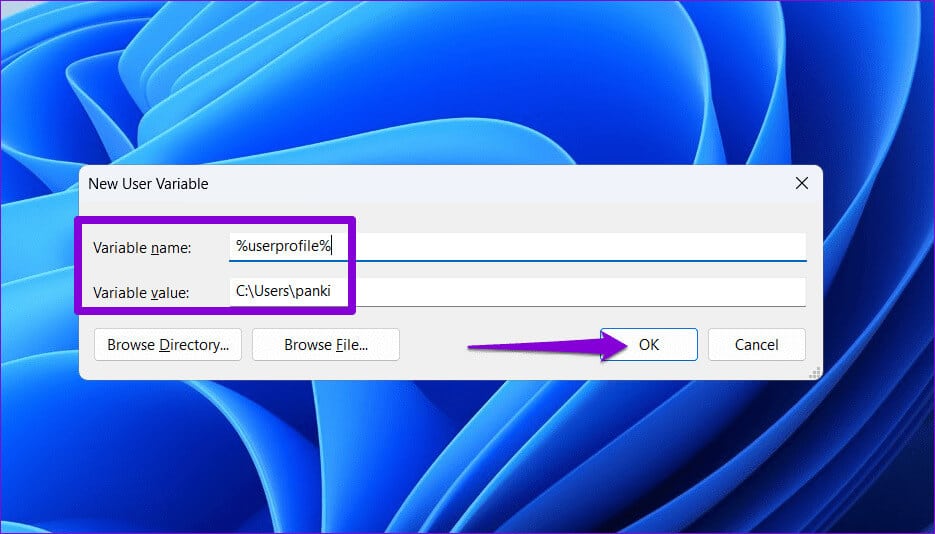
4. Opprett en mappe for midlertidige Internett-filer
Slike feil kan også oppstå hvis Microsoft Word ikke klarer å lage midlertidige filer for dokumentet du jobber med. For å løse dette problemet kan du manuelt opprette en midlertidig Internett-filer-mappe ved å bruke følgende trinn:
Trinn 1: Trykk på Windows-tast + R hurtigtast for å åpne dialogboksen "arbeid". Lim inn følgende bane i tekstboksen og trykk Enter.
C:\Users\[Ditt brukernavn]\AppData\Local\Microsoft\Windows\INetCache
Merk: Erstatt [YourUsername] i kommandoen ovenfor med ditt faktiske brukernavn.
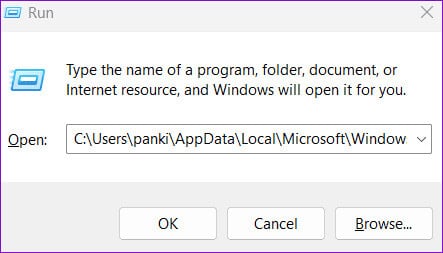
Trinn 2: I Filutforsker-vinduet trykker du på hurtigtasten Ctrl+Shift+N For å opprette en ny mappe. Navngi det Innhold. Word og trykk på Enter.
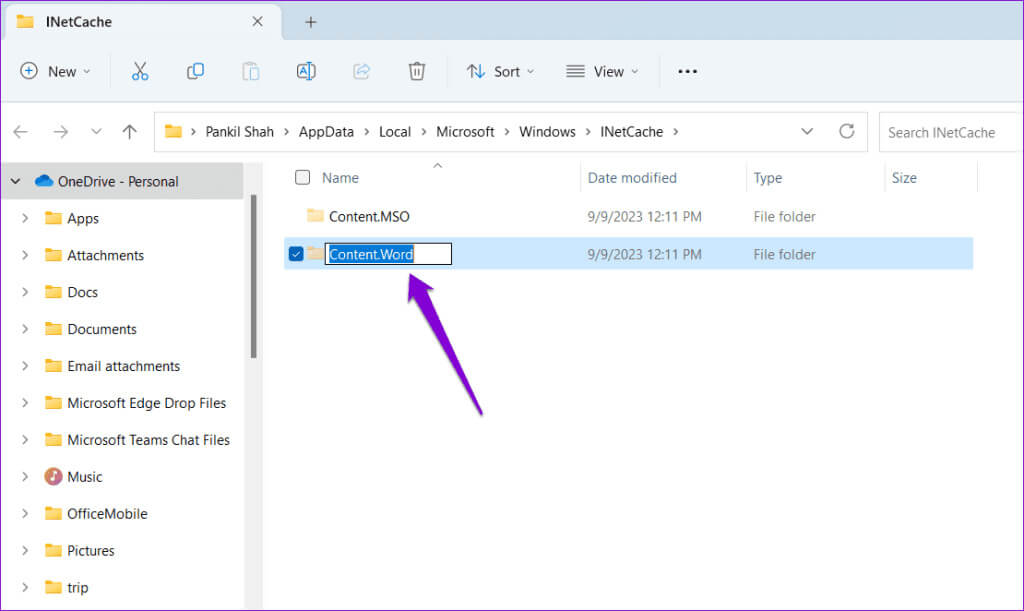
Etter å ha opprettet mappen ovenfor, start datamaskinen på nytt og bruk Microsoft Word igjen.
5. Sjekk standardplasseringen for midlertidige Internett-filer
Hvis feilen vedvarer selv etter at du har opprettet en mappe for midlertidige Internett-filer, må du sjekke den nøyaktige plasseringen til disse filene. Slik gjør du det.
Trinn 1: Trykk på Windows-tast + R hurtigtast for å åpne dialogboksen "arbeid". skrive inetcpl.cpl i boksen og trykk Enter.
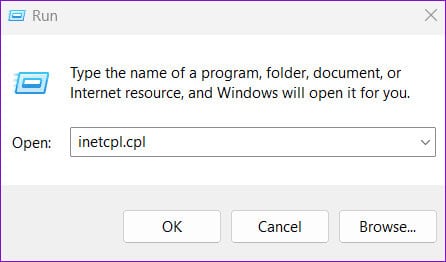
Trinn 2: i vinduet Internett-egenskaper, Klikk Innstillinger. Klikk deretter på knappen Flytt mappen.
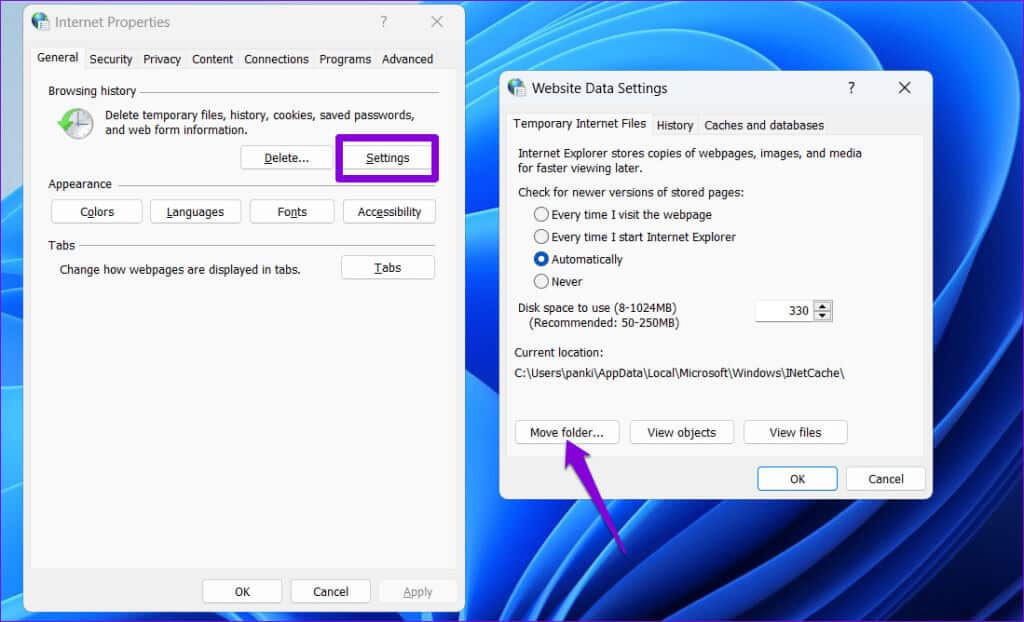
C:\Users\[Ditt brukernavn]\AppData\Local\Microsoft\Windows
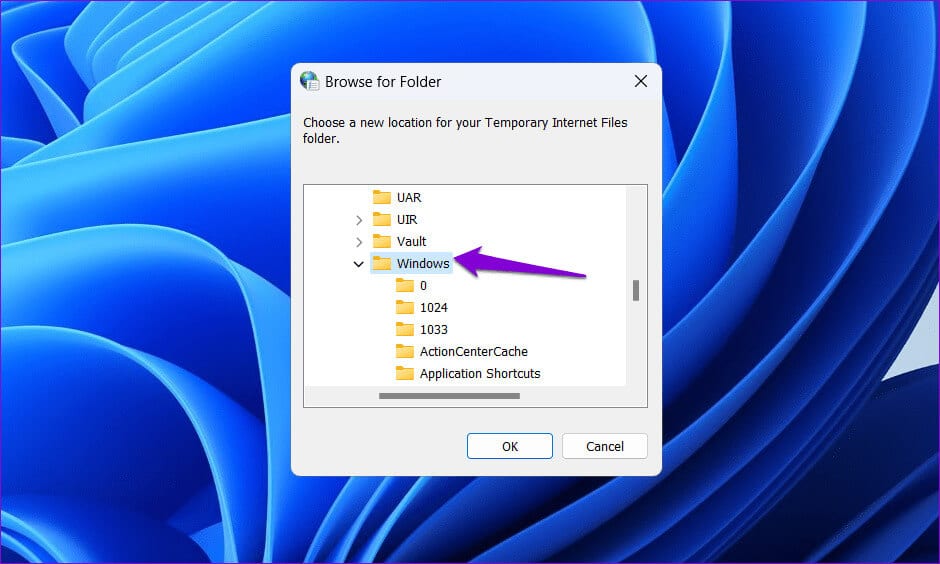
Trinn 4: Inne i Windows-mappen velger du INetCache Klikk deretter OK.
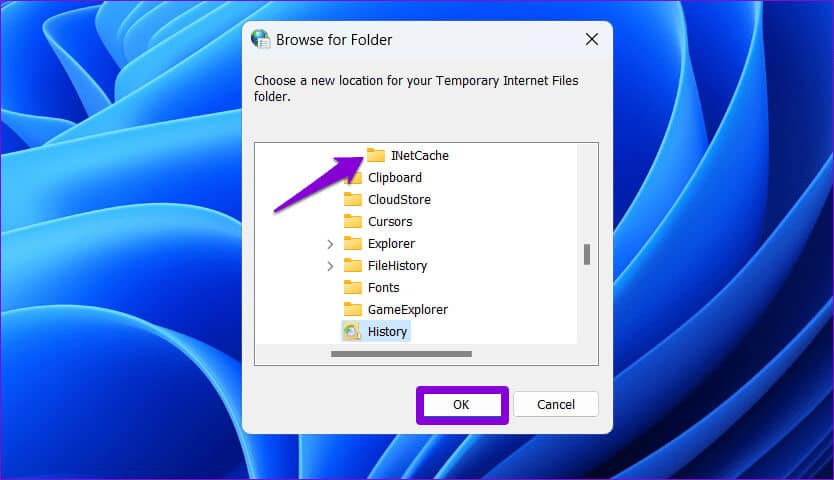
Etter å ha fullført trinnene ovenfor, skal feilen ikke vises igjen.
6. Sjekk OneDrive-nettstedet
Får du feilmeldingen "Word kunne ikke opprette arbeidsfilen" når... Lagre et dokument til OneDrive? Dette kan skje hvis den spesifikke OneDrive-plasseringen ikke er tilgjengelig. Du kan prøve å lagre Word-dokumentet på et annet sted og se om det hjelper.
Trykk på i Microsoft Word F12 For å vise dialogboksen "Lagre som". Gå til et annet sted i OneDrive-katalogen din og klikk lagre.
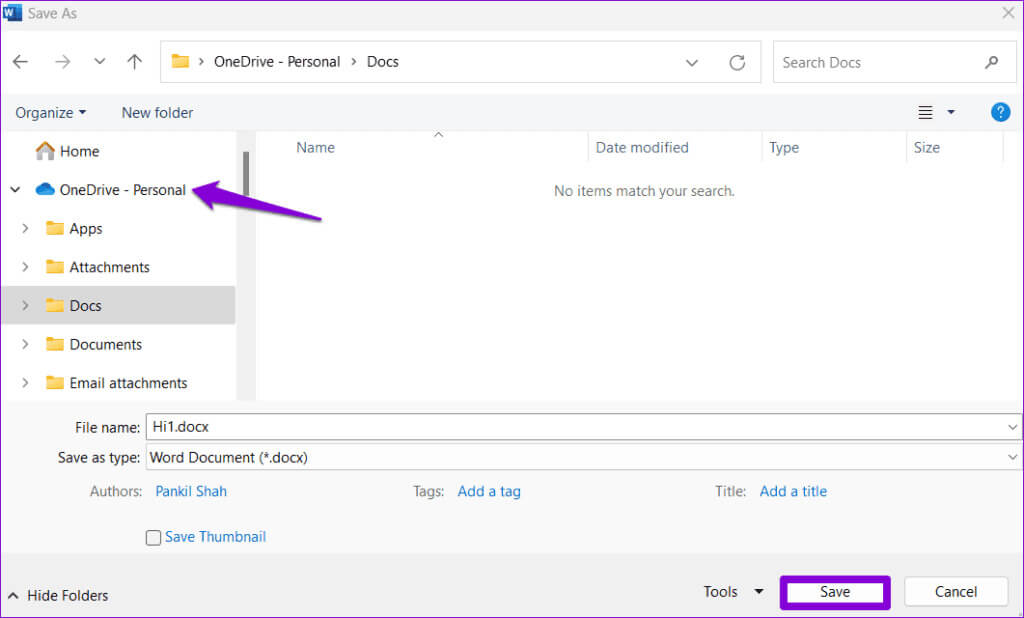
7. Åpne Word i sikkermodus
Det er mulig at et Word-tillegg fungerer dårlig og forårsaker denne feilen. Du kan bruke Microsoft Word i sikkermodus for å sjekke denne muligheten. For å gjøre dette, hold nede Ctrl-tasten og dobbeltklikk på Word-snarveien. Velg deretter Ja for å bekrefte.
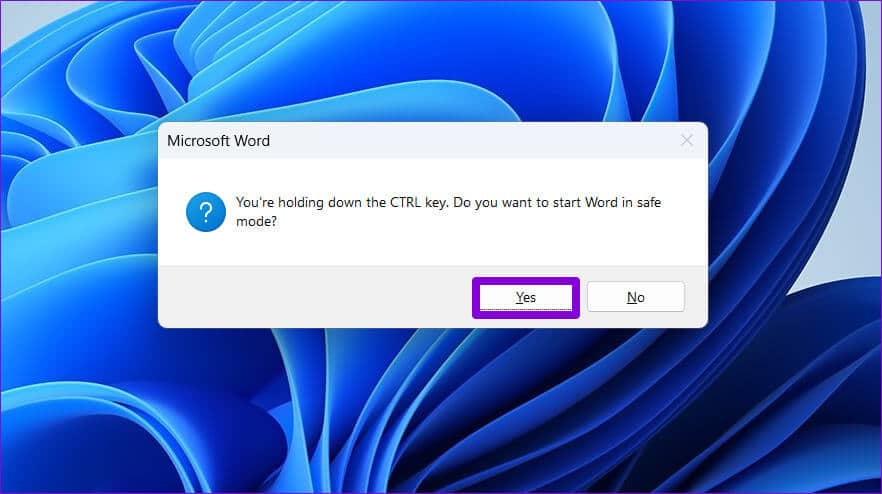
Etter å ha åpnet Word i sikkermodus, prøv å åpne eller lagre dokumentene dine og se om det er noen feil. Hvis du ikke gjør det, betyr det at et av tilleggene du deaktiverte var årsaken til problemet. For å finne den skyldige, må du deaktivere og aktivere alle tilleggene én etter én.
Trinn 1: Åpne Microsoft Word og klikk på Meny "en fil" i øvre venstre hjørne.
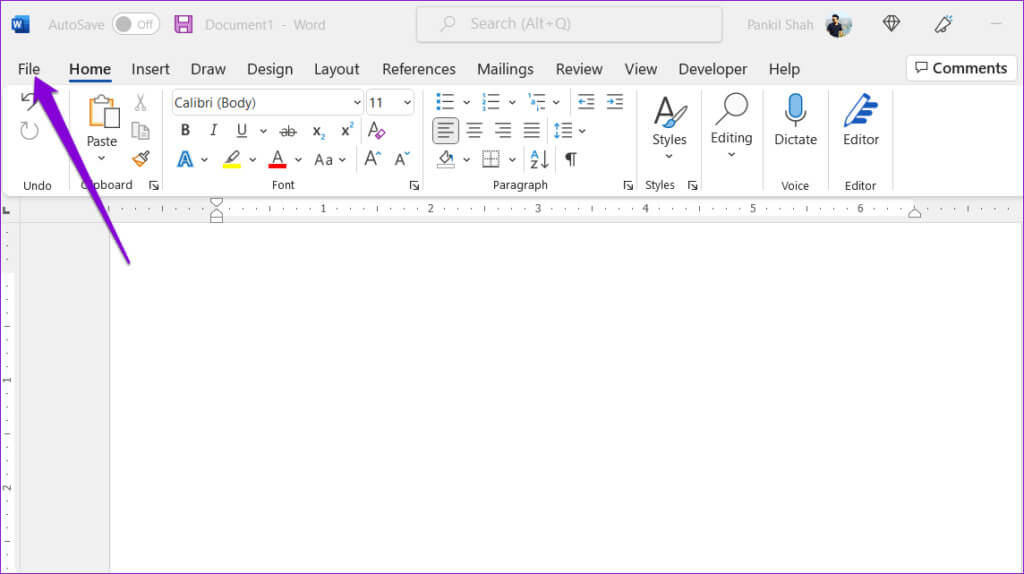
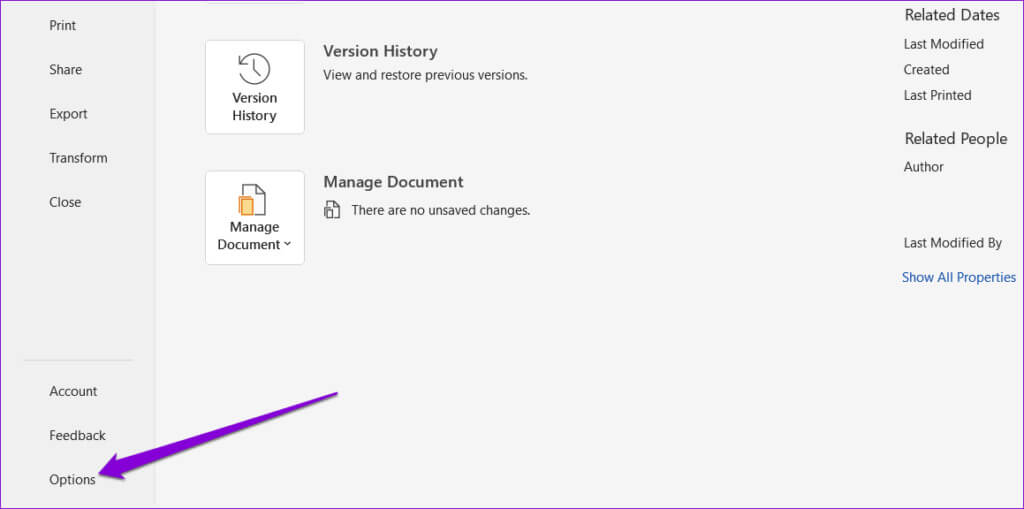
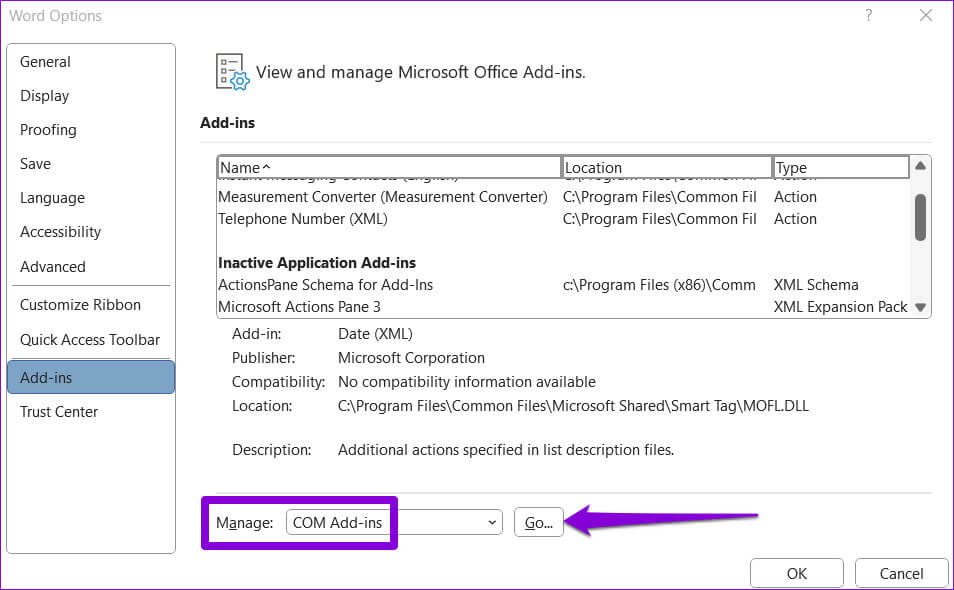
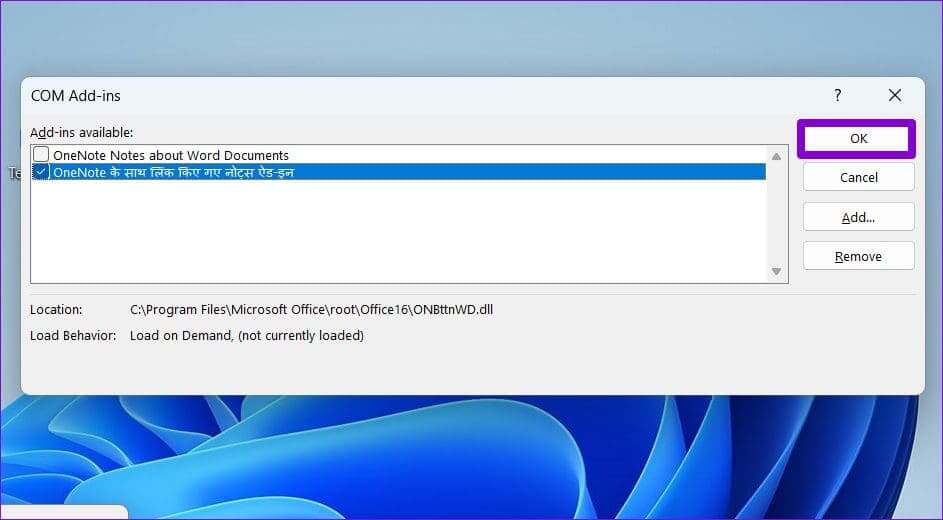
Start Word på nytt og aktiver tilleggene ett etter ett til feilen vises igjen. Etter at du har funnet et problematisk tillegg, bør du vurdere å fjerne det.
8. Ta opp WORD-filer på nytt
Hvis ingenting annet fungerer, kan du vurdere å ta opp Word-filene dine på nytt på Windows. Dette vil tilbakestille filtilknytningene og registerinnstillingene for Word-dokumenter, og løse eventuelle problemer. Trykk på hurtigtasten Windows-tasten + R For å få tilgang til dialogboksen "arbeid". skrive winword.exe /r Trykk deretter på Enter.
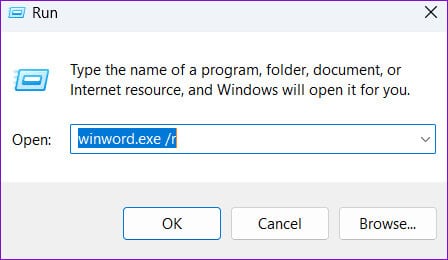
Vent til kommandoen kjører, og prøv deretter å bruke Microsoft Word igjen.
Løs WORD-problemer
Støter på feil som f.eks "Word kunne ikke opprette arbeidsfilen" Mens du arbeider eller får tilgang til et viktig dokument kan det lett forstyrre opplevelsen din. Forhåpentligvis løste en av løsningene ovenfor problemet. Hvis ikke, kan det være lurt å vurdere å bruke Nettversjonen av Microsoft Word har eksistert en stund.